Kā piespraust e-pasta kontus operētājsistēmai Windows 10 Start Menu

Ja esat smags Windows 10 izvēlnes Sākt un lietotnes Pasts lietotājs, ieteicams vienkāršai piekļuvei pievienot Sākt īpašus e-pasta kontus.
Ja Windows 10 paļaujaties uz izvēlni Sākt,ir daudz veidu, kā jūs to varat pielāgot, lai tas vislabāk darbotos jūsu darbplūsmā. Lai uzturētu sakārtotību, tas ļauj piespraust daudz dažādu priekšmetu, lai tie būtu ērti pieejami. Viens noderīgs padoms, par kuru jūs, iespējams, nezināt, ir spēja piespraust e-pasta kontu (-us) no lietotnes Pasts uz Sākt, lai ērti piekļūtu vienam klikšķim. Šeit ir apskatīts, kā to iestatīt.
Piespraudiet e-pasta kontu, lai tas būtu ērti pieejams
Iespējams, Windows 10 pasta lietotne ir piespraustaizvēlni Sākt, taču tas ļaus jums tieši doties uz vēlamo e-pasta kontu. Lai sāktu, Windows 10 atveriet lietotni Mail un ar peles labo pogu noklikšķiniet uz vēlamā e-pasta konta un izvēlnē atlasiet “Piespraust sākšanai”.
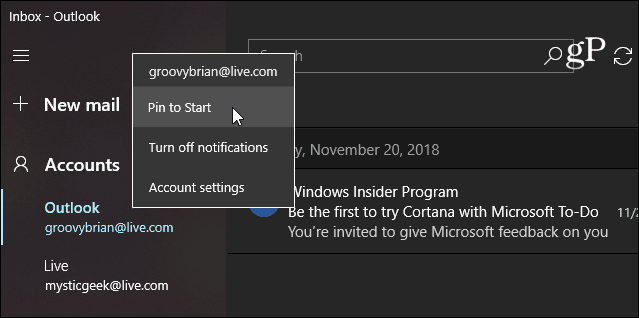
Pēc tam noklikšķiniet uz Jā ziņojumā, lai pārbaudītu, vai vēlaties to piespraust Sākt.
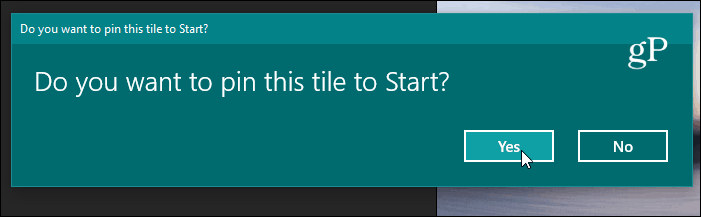
Ir vērts norādīt, ka lietotne Pasts ir paredzētaattīstās, un jūs joprojām varēsit piespraust konkrētu kontu, lai sāktu; tas vienkārši izskatās mazliet savādāk. Zemāk parādīts, kā tas izskatās, izmantojot jaunāko Mail versiju no Windows 10 19H1 Insider versijas.
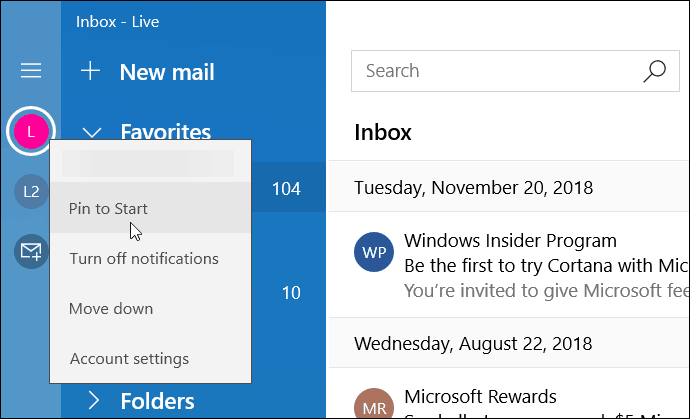
Jūsu e-pasts parādīsies izvēlnē Sākt untas darbosies tāpat kā citas izvēlnē esošās tiešās flīzes. Protams, varat arī mainīt tā izmērus un pārvietot to, kur vēlaties. Vai arī, iespējams, vēlēsities izslēgt opciju “dzīvā dakstiņa”. Ja piespraužat vairākus kontus, iespējams, vēlēsities izveidot tiem flīžu grupu.
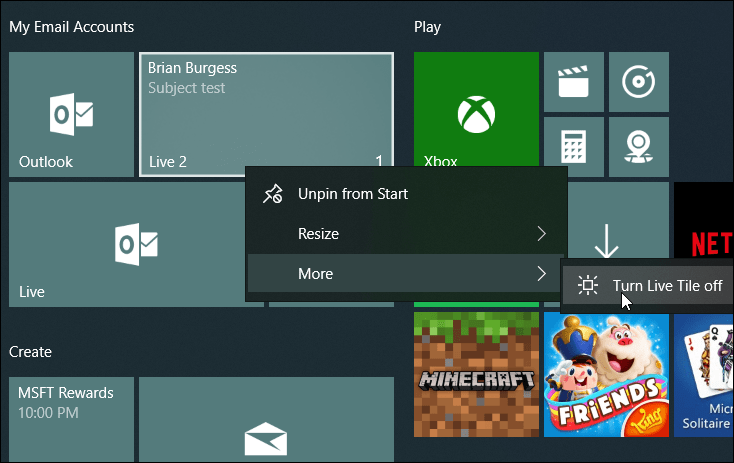
Kā minēts iepriekš, to ir ļoti daudzpielāgojumus, kurus varat veikt ar Windows 10 izvēlni Sākt. Tas ir ļoti liberāls ar vienumu skaitu, kurus varat piespraust, lai lietām būtu ērti piekļūt no vienas vietas. Un, ja esat smags izvēlnes Sākt lietotājs, pārbaudiet dažas no zemāk esošajām saitēm, lai skatītu citus vienumus visā OS, kuru varat piespraust izvēlnei Sākt.
- Piespraudiet iecienītās vietnes izvēlnei Sākt
- Piespraudiet īpašus Windows 10 iestatījumus izvēlnei Sākt
- Pievienojiet mapju atrašanās vietas izvēlnei Sākt










Atstājiet savu komentāru